
لا تفتح وثيقة Vordovsky - علامة تعجب: كيفية فتح ملف Word مع علامة تعجب؟
ستحكي المقال كيفية فتح المستند "Word"، إذا لم يفتح.
التنقل
محرر النص " كلمة."يفتح الكثير من الفرص، لذلك يحظى بشعبية كبيرة بين المستخدمين الذين يعملون مع الوثائق أو التقارير أو التقارير. البرنامج هو بالتأكيد مريحة للغاية، ولكن في بعض الأحيان تحدث بعض المشاكل لذلك، والتي تتلقاها العديد من الرسائل.
على سبيل المثال، يشكو بعض المستخدمين من أنهم لا يفتحون المستندات " كلمة."وفي العديد من الحالات على الملفات، يكلف علامة تعجب. يسأل كيف يحل هذه المشكلة؟ نكتشف أدناه.
لماذا لا يمكنني فتح المستند "Word"؟
بادئ ذي بدء، من الضروري فهم جوهر المشكلة. إذا لم تقم بفتح المستندات " كلمة."قد يحدث هذا للأسباب التالية:
- الملفات التي تنتمي " كلمة."لديك ضرر
- الملفات التي تنتمي " كلمة."غير معترف بها من قبل نظام التشغيل
- الملفات التي تنتمي " كلمة."، المرتبطة حاليا بالتطبيقات الأخرى
هناك موقف آخر. في الحالة عندما يكون علامة تعجب على الملف " كلمة."تحتاج إلى تغيير ملحق الملف مع" .docm" على ال " .docx."، بعد ذلك المستند" كلمة."يجب فتحه. كيفية تغيير ملحقات الملفات، تعرف أدناه.
لا تفتح المستند "Word" بسبب الملفات التالفة
هذه هي أصعب مشكلة، وليس هناك ضمان سيتم حلها. إذا كانت الملفات تالفة، فسوف تحاول فتحها سوف تنبثق سمة إعلام لهذه الحالة. أيضا، سيتم تقديم البرنامج لاستعادة الملف، ولكن تذكر أنه يمكن فقد محتويات الملف أخيرا. نعم، وليس هناك ضمان كامل، وليس استرداد جزئي للمعلومات في المستند.
لا تفتح المستند "Word" بسبب التوسع غير السليم أو ربط برنامج آخر
ربما أنت، من المعروف أنه يفتح كل ملف في التطبيقات ذات الصلة. الملفات الصوتية تعمل مع اللاعبين الموسيقيين والمستندات " كلمة."- فتح في محرر النصوص الأصلي. ولكن إذا تم تحديد ملحق الملف، فسوف يقوم نظام التشغيل بفتح هذا الملف في تطبيقات أخرى.
إذا كان الملف ينتمي مباشرة إلى البرنامج " كلمة."سيكون لديك امتداد" .رسالة قصيرة"وسوف يفتح في البرنامج" دفتر" ولكن في هذه الحالة، مثل هذا الملف غير مخصص للبرنامج المذكور، لذلك في " المفكرة»سترى الصورة التالية:
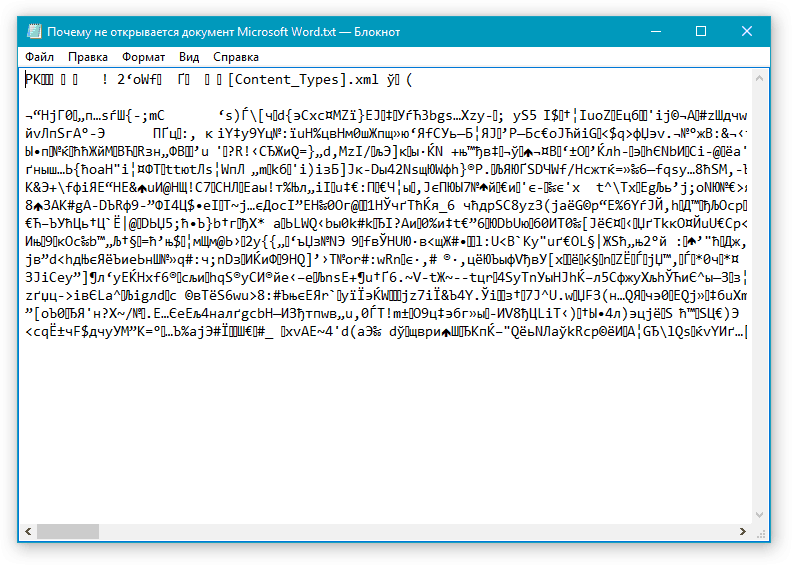
وإذا كان الملف لديه امتدادا لا يعرف نظام التشغيل على الإطلاق، فسيكون من المستحيل فتحه في أي برنامج. وفقا لذلك، لفتحها في " كلمة."تحتاج إلى إعادة تسمية ذلك بشكل صحيح:
- انقر بزر الماوس الأيمن فوق المستند " كلمة."، لا يمكنك فتحها، ثم في قائمة السياق، انقر فوق" إعادة تسمية"وحذف جميع الأحرف باسم الملف بعد النقطة.

وثيقة "كلمة" مع التوسع غير الصحيح
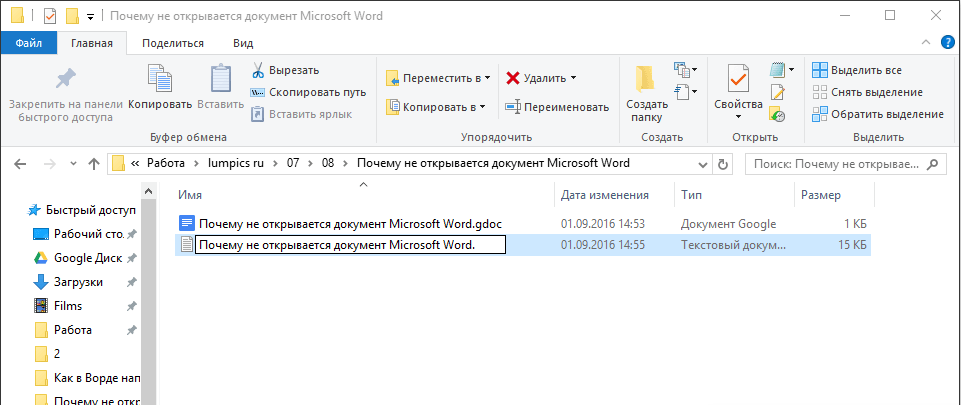
إزالة التوسع الخاطئ
- ثم، بعد النقطة، أدخل الامتداد " docx.»
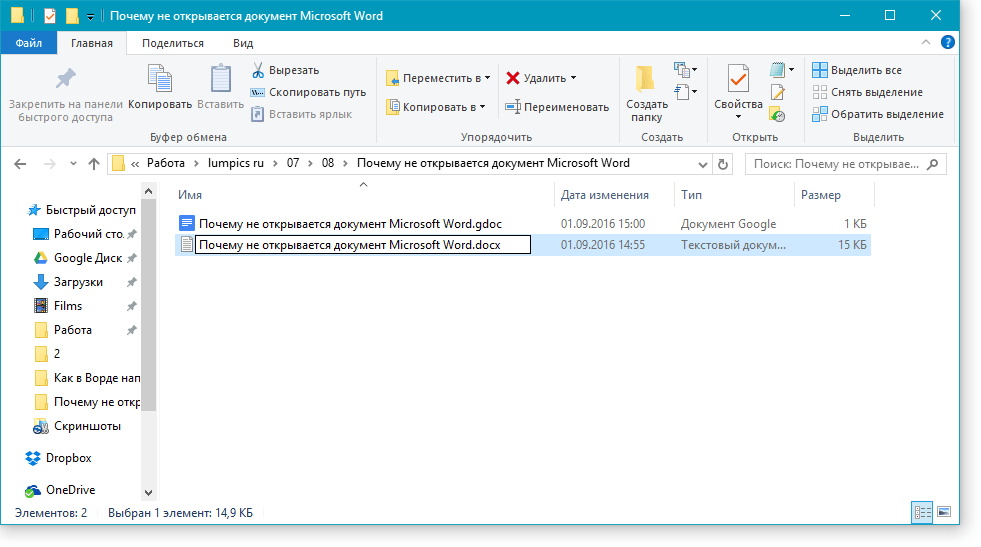
أدخل الملحق الصحيح للمستند "Word"
- تأكيد أفعالك
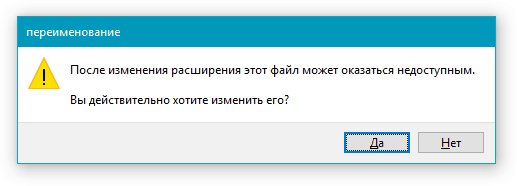
تأكيد الإجراءات السابقة
- الآن ظهور الملف للتغيير إلى أيقونة "Vordsk" المألوفة، وبعد ذلك يمكن فتح الملف
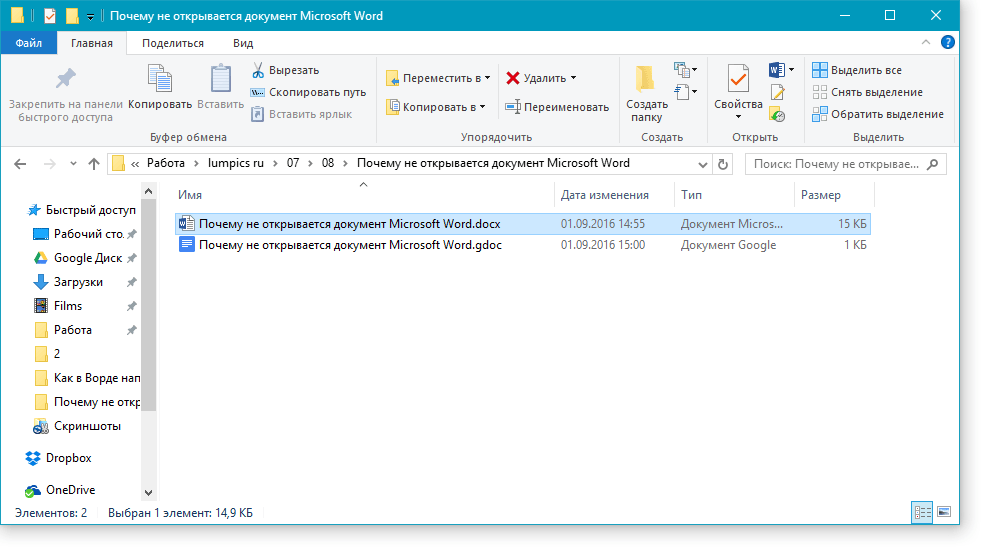
وثيقة جاهزة "Word"
إذا تم إخفاء نظام امتداد الملفات، ولا يمكنك تصحيحها، فقم بذلك ما يلي:
- اذهب إلى " كمبيوتر» (« جهاز الكمبيوتر الخاص بي») أو أي مجلد على جهاز الكمبيوتر الخاص بك
- الذهاب أكثر في " خدمة"و" إعدادات المجلدات»
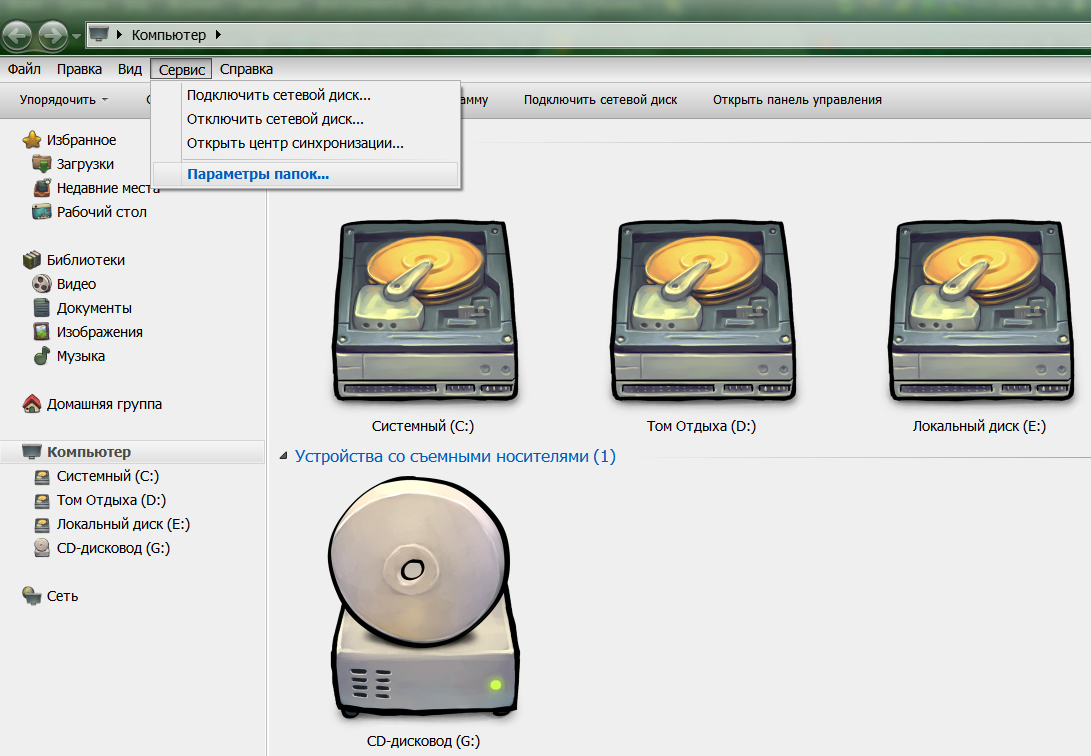
نذهب إلى "معلمات المجلدات"
- في نافذة نظام التشغيل على " منظر»انتقل لأسفل، قم بإزالة مربع الاختيار من النقطة المشار إليها في لقطة الشاشة
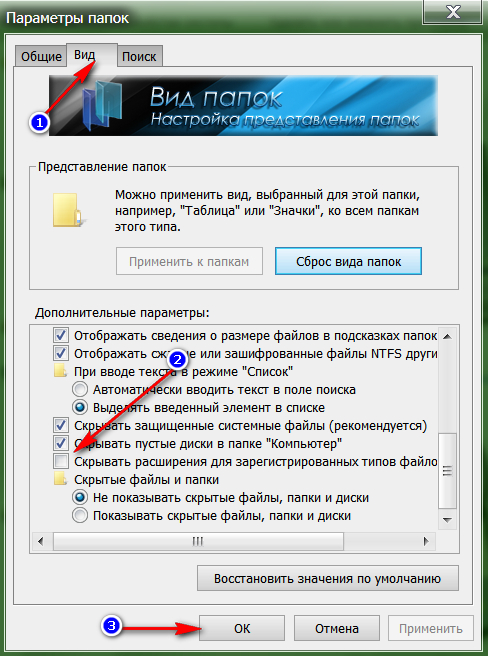
اضبط المعلمات لعرض ملحقات مخفية
- بعد ذلك، يمكنك رؤية التوسع في جميع الملفات على جهاز الكمبيوتر الخاص بك.
فيديو: علامة تعجب على أيقونات ملف "Microsoft Word"، محاربة مشكلة!

شكرا جزيلا لك. ساعد
شكرا جزيلا! استعادة وثيقة مشفرة!
شكرا لك - اتضح!